1、使用Photoshop CS6,打开一张照片。

2、这张照片有些暗冷,需要增加暖色。在上面菜单处找到“图像”图标,点击一下,打开对话框,选择“调整”;右滑鼠标再次打开一个对话框,选择“照片滤镜”。
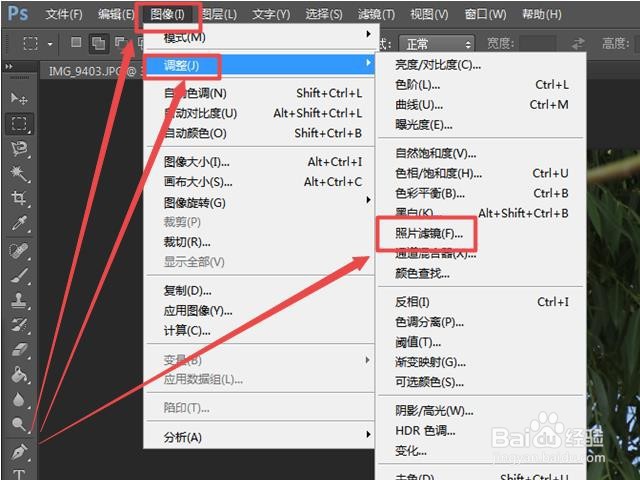
3、在照片滤镜窗口,点击“滤镜”右边的倒三角箭头,打开滤镜种类名称工具。这里选择“加温滤镜(85)”。
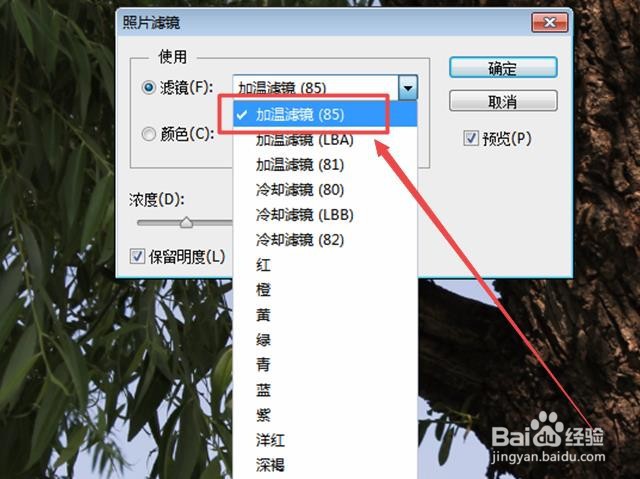
4、滑动“浓度”滑标可以看到照片的变化。这里浓度调整到90%。
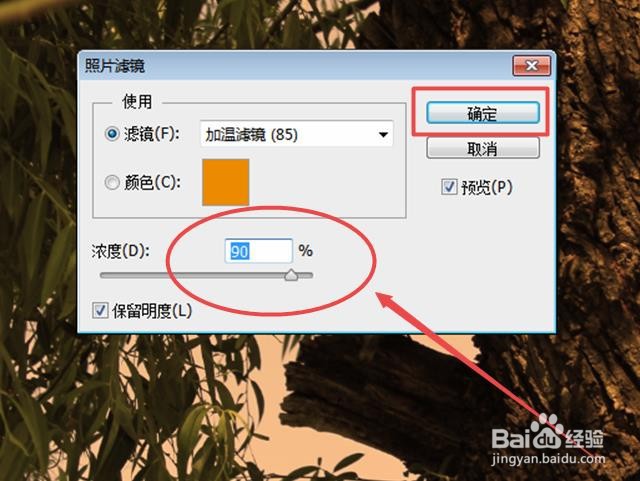
5、点击确定,“加温滤镜”调成照片完成。

1、使用Photoshop CS6,打开一张照片。

2、这张照片有些暗冷,需要增加暖色。在上面菜单处找到“图像”图标,点击一下,打开对话框,选择“调整”;右滑鼠标再次打开一个对话框,选择“照片滤镜”。
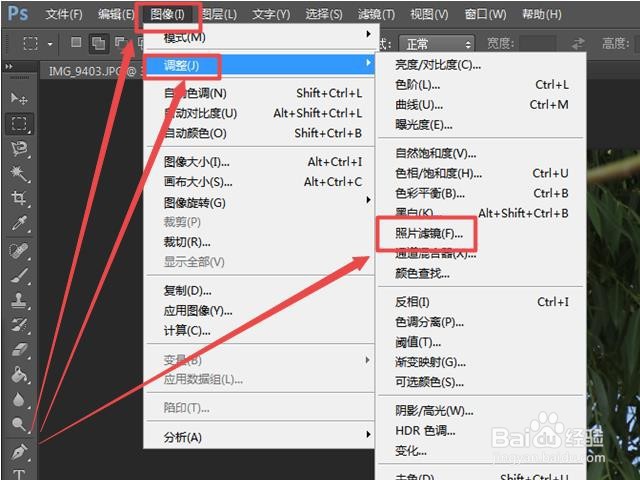
3、在照片滤镜窗口,点击“滤镜”右边的倒三角箭头,打开滤镜种类名称工具。这里选择“加温滤镜(85)”。
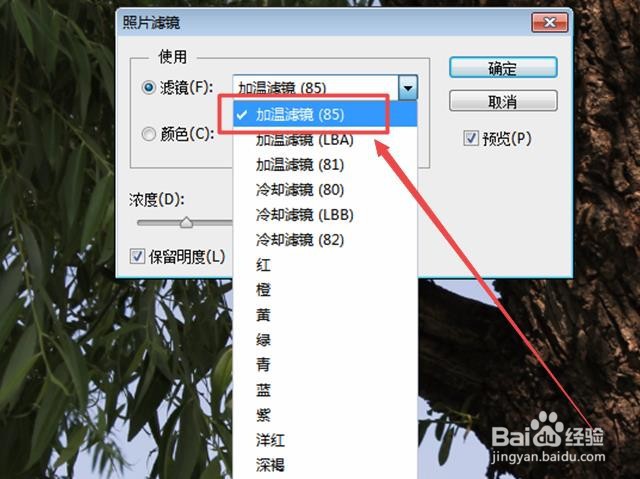
4、滑动“浓度”滑标可以看到照片的变化。这里浓度调整到90%。
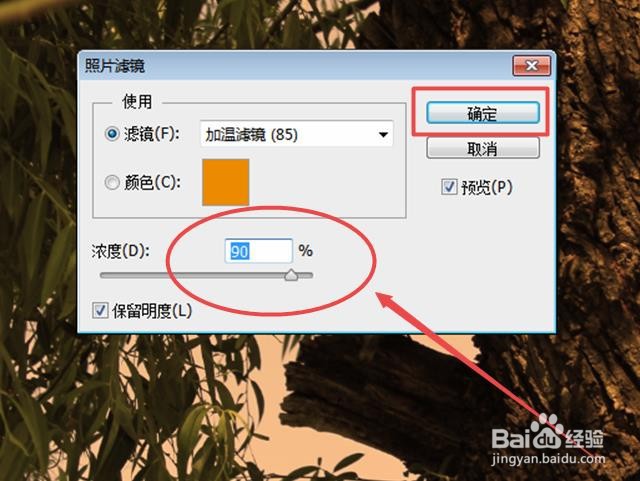
5、点击确定,“加温滤镜”调成照片完成。
